منوی سایت
جدیدترین دانلودها
- نرم افزار مدیریت فایروال ویندوز - Windows Firewall Control 6.9.9.8 Windows
- نرم افزار بهینه ساز ویندوز - TweakPower 2.053 Windwos
- مرورگر فایرفاکس (برای ویندوز) - Firefox 125.0 Windows
- نرم افزار پخش فیلم و موسیقی، کا ام پلیر (برای ویندوز) - KMPlayer 4.2.3.11 + 2024.3.28.17 x64 Windows
- نرم افزار ویرایش عکس با هوش مصنوعی (برای اندروید) - SnapEdit Pro 6.1.1 Android
- نرمافزار ویرایش عکس (برای اندروید) - PicsArt Photo Studio 24.7.4 Android
- نرم افزار تقویم فارسی (برای اندروید) - Persian Calendar 9.1.2 Android
- نرم افزار آنتی تروجان و آنتی ویروس (برای اندروید) - Malwarebytes Anti-Malware 5.7.0.297 Android
- نرمافزار همراه من (برای اندروید) - MyMCI 5.11.1 Android
- نرم افزار نقشه ایرانی بلد (برای اندروید) - Balad 4.65.1 Android
بهینه سازی ویندوز 10
تازه های این بخش :
تازه سازی ویندوز 10

یکی از مشکلاتی که برای هر کاربری به وجود می آید این است که نرم افزار های مختلف، فایل های بی ارزش Junk و ... ایجاد می کنند و باعث می شوند که ویندوز دیرتر از حالت معمول لود شود و بالا بیاید. همچنین عملکرد ویندوز نیز ضعیفتر می گردد.
راهنمای زیر را دنبال کنید تا ویندوزتان مانند روز اول کار کند!
برای شروع کار کافیست به این مسیر بروید:
Start Button > Settings > The Category For Update & Security
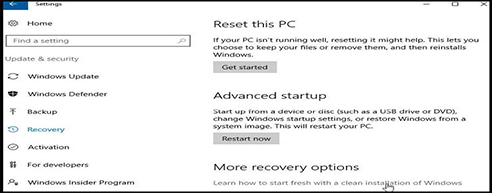
در پایین این صفحه در بخش More recovery options، بر روی learn how to start ... کلیک کنید. سپس در صفحه ای که برای شما باز می شود، روی download tool now کلیک کنید و نرم افزار مورد نیاز را دانلود کنید.
پس از آن ویندوز از شما می خواهد که ویندوز خود را طی دو حالت دلخواه، تازه سازی کنید. در حالت Keep personal files only فایل های شخصی شما باقی می مانند و در حالت nothing تمامی فایل های شما پاک خواهند شد. پس از آن کافیست دکمه start را بزنید و برای مدت بسیار طولانی صبر کنید. ویندوز شما تازه سازی شده است! از آن لذت ببرید.
هشدار: توجه داشته باشید که با انجام این عملیات مجبور می شوید نرم افزار هایتان را مجددا نصب کنید. هم چنین تنظیمات ویندوز به حالت پیشفرض برمیگردند.
این مطلب مربوط به موضوع بهینه سازی ویندوز 10 میباشد.
چگونه سرعت ویندوز 10 را افزایش دهیم؟

ویندوز دارای ترفندها و راه حلهایی میباشد که انجام دادن آنها میتواند کمک بسزایی نماید تا تجربه خوبی را هنگام استفاده از سیستم خود داشته باشید.
مسلماً شما هم شاهد برخی از کندیها و کم شدن سرعت در ویندوز شدهاید. بهتر است قبل از اینکه به فکر تعویض ویندوز یا حتی تغییر سیستم خود بیوفتید، این مقاله را یکبار بخوانید.
در این مقاله به شما ترفندهایی را آموزش خواهیم داد که میتوانید با انجام آنها بر سرعت ویندوز 10 خود بیفزایید.
1. برنامههایی که به صورت اتوماتیک اجرا میشوند را غیرفعال نمایید.
برای اینکار طبق آموزش زیر عمل کنید:
- ابتدا به قسمت "Task Manager" بروید. برای رفتن به "تسک منیجر" روی نوار پایین ویندوز راست کلیک کرده و گزینه "Task Manager" را انتخاب کنید.
- طبق تصویر زیر یک پنجره برای شما نمایان خواهد شد.

- به سراغ زبانه "Startup" بروید. اگر چیزی در این صفحه مشاهده نکردید روی "More Details" کلیک کنید.
- در این صفحه میتوانید مجموعه نرمافزارهایی که در سیستم شما هستند را مشاهده کنید. حال باید برنامههای غیرضروری را شناسایی کنید.
- پس از شناسایی برنامههای غیرضروری، روی آنان راست کلیک کرده و سپس گزینه "Disable" را انتخاب نمایید.
انجام این کار کمک بسزایی در افزایش سرعت ویندوز شما خواهد کرد.
2. تنظیمات پاور را تغییر دهید.
- برای اینکار ابتدا روی آیکون "Start" در گوشه صفحه ویندوز، راست کلیک کرده و سپس گزینه "Power Option" را انتخاب نمایید.
- در صفحه باز شده، طبق تصویر زیر روی فلش مشخص شده کلیک کنید.

- حال "High Performance" را پیدا کرده و گزینه آن را فعال نمایید.

3. انیمیشنها را غیرغعال کنید.
- مجدداً در مرحله اول روی آیکون "Start" راست کلیک کرده و سپس روی گزینه "System" کلیک کنید.
- در قسمت چپ پنجره باز شده، گزینه "Advanced system settings" را برگزینید.
- حال مطابق تصویر زیر، شاهد یک پنجره جدید به نام "System Properties" خواهید بود. در این پنجره به سراغ تب "Advanced" بروید.

- در این صفحه، روی گزینه "Settings" کلیک نمایید.
- مجدداً شاهد یک صفحه جدید خواهید بود. در این صفحه نیز گزینه "Adjust for best performance" را فعال نمایید.

انجام ترفندهای فوق تغییراتی محسوسی را روی سیستم شما اعمال خواهد کرد.
این مطلب مربوط به موضوع بهینه سازی ویندوز 10 میباشد.
نحوهی بهینهسازی و تازهسازی ویندوز10

یکی از مشکلات خرید سیستم جدید و یا نصب ویندوز 10 جدید، وجود برخی از برنامههایی میباشد که به صورت Trial یا همراه با محدودیت در اختیار کاربران قرار میگیرد.
و یا برنامههایی که برای همگان کاربرد نداشته و وجود آنان فقط باعث کندی ویندوز و مصرف بیهودهی Ram و مموری میشود.
با آموزشی که در زیر خواهیم داد، خواهید توانست ویندوز خود را به صورت بهینه تازهسازی کرده و تا مقدار قابل توجهی بر سرعت ویندوز 10 بیافزایید.
ابزار "Microsoft's Refresh Windows" ابزاری میباشد که اقدام به تصفیهی برنامههای کاربردی و مهم از سایر برنامهها مینماید.
برای تازهسازی ویندوز خود مطابق دستورالعمل زیر اقدام نمایید:
بروی منوی Start کلیک کرده سپس به قیمت Settings بروید.
به قسمت Update & security بروید.
سپس در پنجرهی نمایان شده بروی گزینهی Recovery کلیک کرده و به سراغ این گزینه بروید:
Learn how to start fresh with a clean installation of Windows
در صفحهای که ظاهر شد بروی گزینهی Download tool now کلیک کنید.
صفحهای به رنگ بنفش همراه با دو گزینه ظاهر میشود.
گزینهی "Keep personal files only" را انتخاب نمایید.
بروی دکمهی Start کلیک کنید تا عملیات دانلود آغاز شود.
پس از دانلود و اتمام کار، به صفحهی ورود ویندوز انتقال خواهید یافت که باید وارد ویندوز شوید.
حال بهینهسازی ویندوز شما تکمیل شده است.
این مطلب مربوط به موضوع بهینه سازی ویندوز 10 میباشد.
تازه ترین مقالات
- نحوه افزایش حجم فضای آیکلود
- راهنمای خرید بلیط هواپیما تهران مشهد از قاصدک 24
- چگونه می توانیم از بروز عفونت چشم پیشگیری کنیم؟
- استفاده از ChatGPT به زبان فارسی ممکن شد
- 10 اپلیکیشن زبان انگلیسی برای تقویت لیسنینگ
- محبوب ترین بازی ها برای گوشی های اندروید سامسونگ و شیائومی کدام است؟
- اصلاح سریع و دقیق موی سر و ریش با ماشین اصلاح و ریش تراش Bomidi L1
- قیمت سوئیت اسکای هتل اسپیناس پالاس
- آیا موقعیت مکانی سرور اختصاصی مهم است؟ انتخاب آگاهانه سرو اختصاصی ایران و خارج
- چرا مجبور به خرید مجدد باتری لپ تاپ می شویم؟
 دانلود منیجر
دانلود منیجر  مرورگر اینترنت
مرورگر اینترنت ویندوز
ویندوز فشرده سازی
فشرده سازی پخش آهنگ
پخش آهنگ پخش فیلم
پخش فیلم آنتی ویروس
آنتی ویروس آفیس
آفیس ابزار CD و DVD
ابزار CD و DVD تلگرام ویندوز
تلگرام ویندوز فلش پلیر
فلش پلیر جاوا
جاوا دات نت فریم ورک
دات نت فریم ورک تقویم
تقویم نرم افزار اندروید
نرم افزار اندروید نرم افزار آیفون، iOS
نرم افزار آیفون، iOS